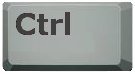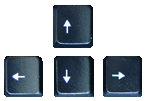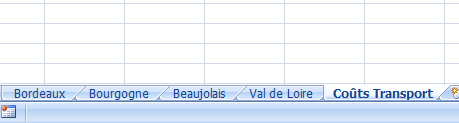Excel vous présente différents formats de dates qui vous permettent de les présenter comme bon vous semble.
Par défaut, sous Excel, si vous saisissez une date, celle-ci s’affichera sous la forme « 01-janv » alors que vous l’avez saisi à l’aide du clavier numérique « 01/01 ».
Pour que votre date s’affiche de manière complète, vous devez modifier le format de votre cellule.
- Pour cela, sélectionnez la plage de données contenant vos dates ou la colonne entière si cette dernière n’est destinée qu’à ce type de données.
- Dans l’onglet « Accueil » du ruban, dans la rubrique « Nombre », vous avez un menu déroulant qui par défaut, affiche « Standard ».
Il vous suffit alors de cliquer sur la petite flèche qui déroule les différentes options et de sélectionner :
- Soit « Date courte » pour que votre date s’affiche sous le format « 01/01/2013 »,
- Soit « Date longue » si vous souhaitez la formulation complète « mercredi 01 janvier 2014 ».
Autre façon de changer les formats :
Une fois vos données sélectionnées, vous pouvez utilisez le clic droit de votre souris. Vous retrouverez alors l’accès au « Format de cellule » et aux options de « Date » où de nombreuses possibilités vous seront offertes.